iPhone: así puedes personalizar la pantalla de inicio de tu teléfono con widgets
Esta herramienta de iOS te ayuda a mantener tu información y funciones favoritas al alcance de la mano.
- ¿Tienes un celular Xiaomi, Redmi o POCO? Este ajuste mejora la resolución de la pantalla
- ¿Por qué no deberías recoger un celular que ves en el suelo? Estafa puede terminar en extorsión
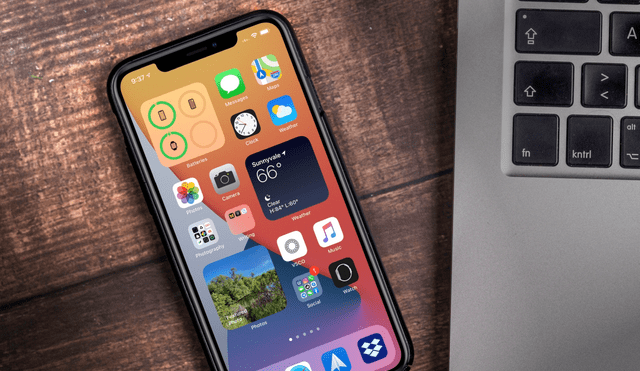
Con la llegada oficial de iOS 14, Apple actualizó la experiencia del iPhone con el lanzamiento de un conjunto de widgets rediseñados para la pantalla de inicio. Si buscas darle un toque personalizado a la interfaz de tu teléfono, sigue los pasos a continuación.
¿Cómo agregar widgets a la pantalla de inicio del iPhone?
- Mantén presionada un área vacía de la pantalla de inicio hasta que las apps se muevan
- Haz clic en el botón Agregar ✚ de la esquina superior izquierda
- Selecciona el widget que desees
- Elige entre los tres tamaños disponibles: pequeño, mediano o grande
- Pulsa la opción Agregar widget y, después, en OK para guardar los cambios.
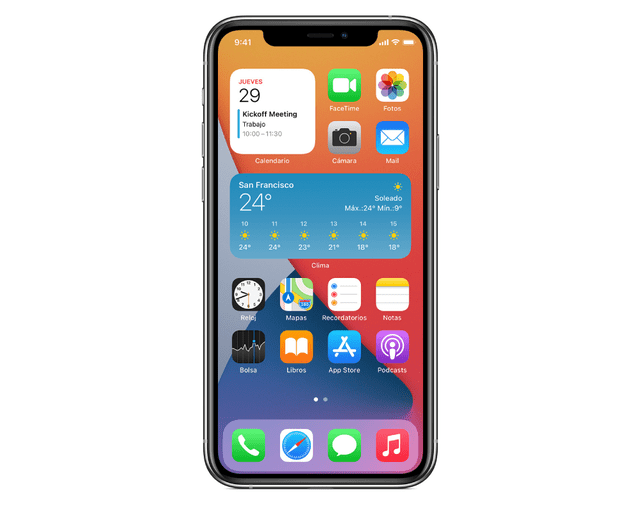
Pasos para agregar widgets a la pantalla de inicio del iPhone. Foto: Apple
¿Cómo agregar widgets a la vista Hoy?
- Presiona una zona vacía de la vista Hoy hasta que las aplicaciones se muevan
- Toca el botón Agregar ✚ de la esquina superior izquierda
- Desplázate hacia abajo para seleccionar el widget que desees
- Selecciona uno de los tres tamaños disponibles: pequeño, mediano o grande
- Pulsa la opción Agregar widget y, luego en OK para guardar los cambios.
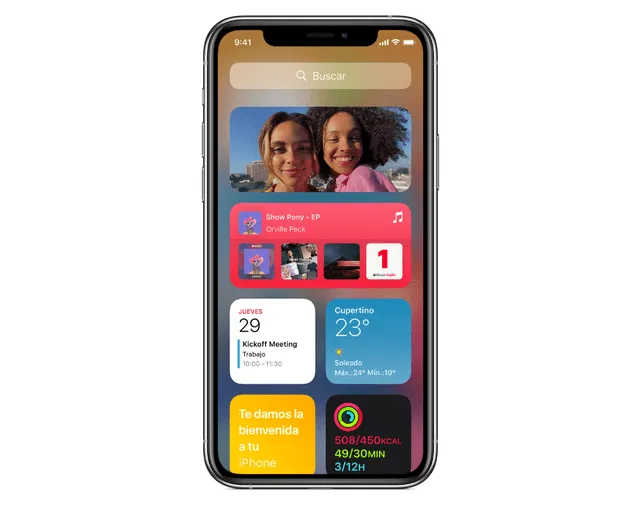
Pasos para agregar widgets a la vista Hoy. Foto: Apple
¿Cómo crear una pila inteligente en iOS?
Una pila inteligente es una colección de widgets que rotan automáticamente para mostrar la información más relevante a lo largo del día en función a ciertos factores, como la ubicación, la hora o una actividad.
- Pulsa un área de la pantalla de inicio o en la vista Hoy hasta que las apps se muevan
- Toca el botón Agregar ✚ de la esquina superior izquierda
- Desplázate hacia abajo y selecciona la opción Pila inteligente
- Presiona el botón Agregar widget para colocar el elemento en la pantalla de tu iPhone.
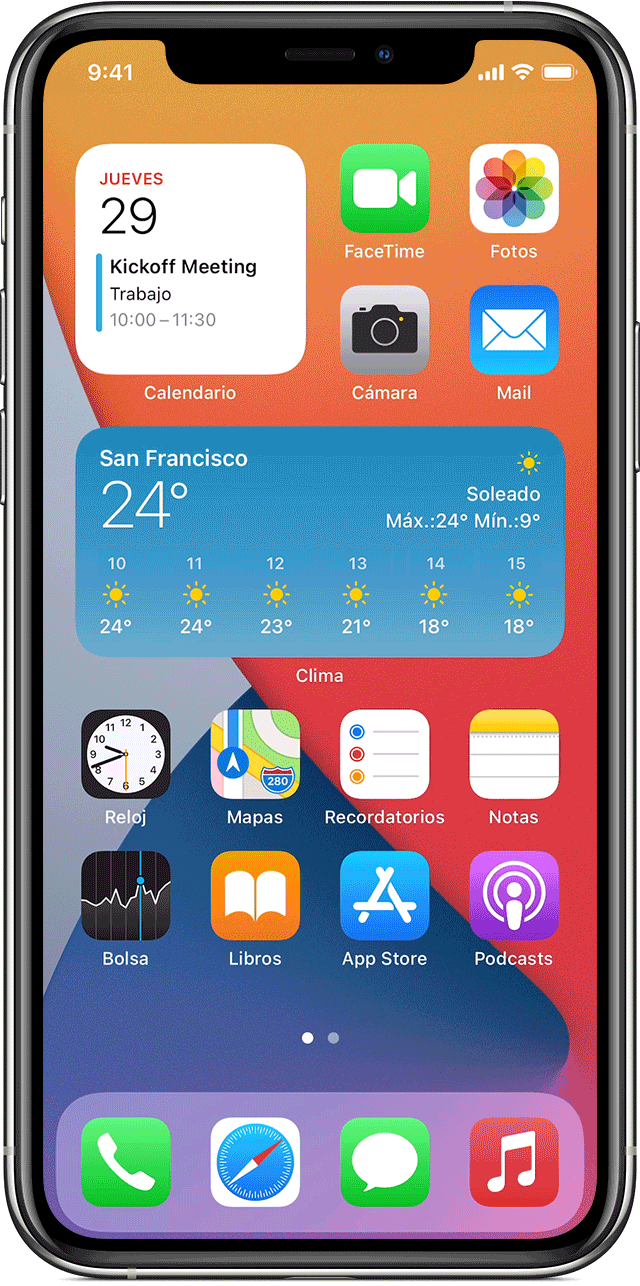
Pasos para crear una pila inteligente con tus widgets favoritos. Créditos: Apple
Los artículos firmados por La República son redactados por nuestro equipo de periodistas. Estas publicaciones son revisadas por nuestros editores para asegurar que cada contenido cumpla con nuestra línea editorial y sea relevante para nuestras audiencias.
